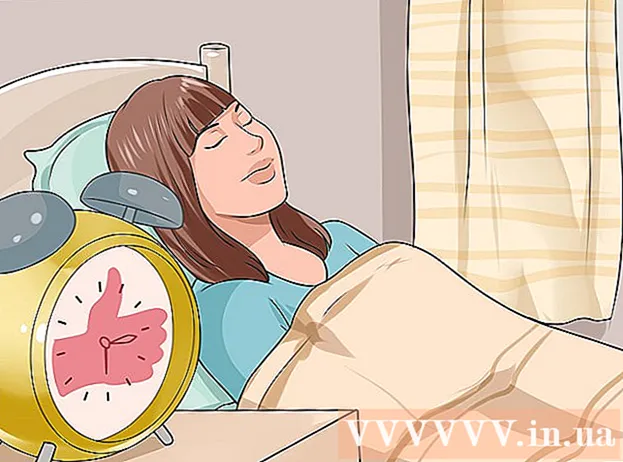Údar:
Judy Howell
Dáta An Chruthaithe:
1 Iúil 2021
An Dáta Nuashonraithe:
21 Meitheamh 2024
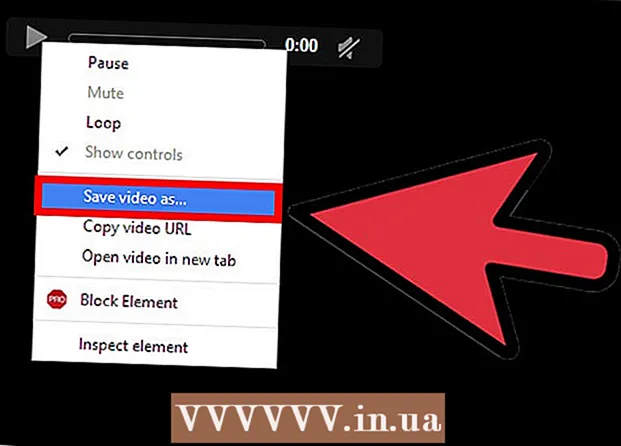
Ábhar
- Chun céim
- Modh 1 de 4: Íoslódáil síntí
- Modh 2 de 4: RTMPDump
- Modh 3 de 4: Gabh do scáileán
- Modh 4 de 4: Google Chrome
Ar mhaith leat a bheith in ann féachaint ar na físeáin is fearr leat ó YouTube nó Hulu nuair nach bhfuil idirlíon agat? Tá bealaí éagsúla ann chun físeáin sruthú a íoslódáil ón Idirlíon, ach braitheann an modh ar an áit ar mhaith leat an físeán a íoslódáil. Tá suíomhanna Gréasáin cosúil le YouTube agus Vimeo réasúnta éasca, ansin is leor síneadh ar do bhrabhsálaí. Le Hulu, teastaíonn réiteach níos teicniúla, agus ní oibríonn sé i gcónaí. Le suíomhanna Gréasáin mar Netflix tá sé beagnach dodhéanta sruthanna a íoslódáil, más mian leat i ndáiríre go dteastaíonn réiteach níos cruthaithí uait. Scipeáil go tapa go céim 1 chun foghlaim conas físeáin a íoslódáil ó aon láithreán.
Chun céim
Modh 1 de 4: Íoslódáil síntí
 Suiteáil Mozilla Firefox. Is féidir leat uirlisí íoslódála a shuiteáil ar bhrabhsálaithe éagsúla, ach is é síneadh íoslódála ar Firefox an ceann is éasca a chur ar bun agus tugann sé na roghanna is mó duit.
Suiteáil Mozilla Firefox. Is féidir leat uirlisí íoslódála a shuiteáil ar bhrabhsálaithe éagsúla, ach is é síneadh íoslódála ar Firefox an ceann is éasca a chur ar bun agus tugann sé na roghanna is mó duit. 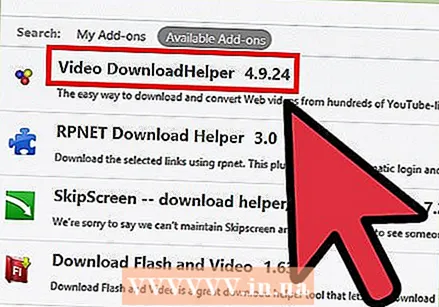 Suiteáil an síneadh "DownloadHelper". Oscail Firefox agus cliceáil an cnaipe roghchláir (☰) sa chúinne ar dheis ar barr. Cliceáil ar an rogha "Breiseáin" le deilbhín píosa bhfreagra. Cliceáil ar "Faigh Breiseáin" sa cholún ar chlé agus clóscríobh cúntóir a íoslódáil sa bharra cuardaigh ag an mbarr ar dheis. Cliceáil ar an gcnaipe Suiteáil in aice le "Video DownloadHelper", agus ba cheart gurb é sin an chéad toradh cuardaigh.
Suiteáil an síneadh "DownloadHelper". Oscail Firefox agus cliceáil an cnaipe roghchláir (☰) sa chúinne ar dheis ar barr. Cliceáil ar an rogha "Breiseáin" le deilbhín píosa bhfreagra. Cliceáil ar "Faigh Breiseáin" sa cholún ar chlé agus clóscríobh cúntóir a íoslódáil sa bharra cuardaigh ag an mbarr ar dheis. Cliceáil ar an gcnaipe Suiteáil in aice le "Video DownloadHelper", agus ba cheart gurb é sin an chéad toradh cuardaigh. - Caithfidh tú Firefox a atosú tar éis an síneadh a shuiteáil.
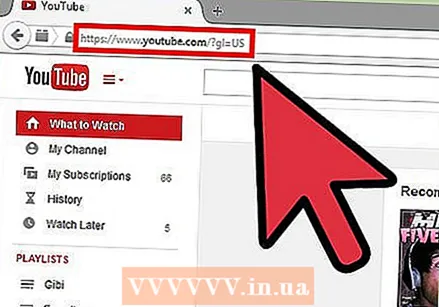 Téigh chuig suíomh Gréasáin sruthú. Le DownloadHelper is féidir leat físeáin a íoslódáil ó gach cineál láithreán gréasáin sruthú, mar shampla YouTube, Vimeo agus suíomhanna eile. Ní oibríonn sé le láithreáin ghréasáin mar Netflix, Hulu nó Justin.tv. Léigh na hailt seo a leanas chun cabhair a íoslódáil ó shuíomhanna níos deacra.
Téigh chuig suíomh Gréasáin sruthú. Le DownloadHelper is féidir leat físeáin a íoslódáil ó gach cineál láithreán gréasáin sruthú, mar shampla YouTube, Vimeo agus suíomhanna eile. Ní oibríonn sé le láithreáin ghréasáin mar Netflix, Hulu nó Justin.tv. Léigh na hailt seo a leanas chun cabhair a íoslódáil ó shuíomhanna níos deacra.  Faigh an físeán is mian leat a íoslódáil. Téigh go dtí an físeán is mian leat a íoslódáil, amhail is dá mbeifeá ag féachaint ar an bhfíseán i do bhrabhsálaí. Ní gá duit an físeán a thosú i ndáiríre.
Faigh an físeán is mian leat a íoslódáil. Téigh go dtí an físeán is mian leat a íoslódáil, amhail is dá mbeifeá ag féachaint ar an bhfíseán i do bhrabhsálaí. Ní gá duit an físeán a thosú i ndáiríre.  Cliceáil an tsaighead in aice leis an deilbhín DownloadHelper. Ag barr na fuinneoige Firefox, ar thaobh na láimhe deise den bharra seoladh, feicfidh tú an deilbhín Downloadhelper ag sníomh. Cliceáil an tsaighead in aice leis an deilbhín sníomh seo chun na roghanna íoslódála a oscailt.
Cliceáil an tsaighead in aice leis an deilbhín DownloadHelper. Ag barr na fuinneoige Firefox, ar thaobh na láimhe deise den bharra seoladh, feicfidh tú an deilbhín Downloadhelper ag sníomh. Cliceáil an tsaighead in aice leis an deilbhín sníomh seo chun na roghanna íoslódála a oscailt.  Roghnaigh an fhormáid agus an caighdeán atá ag teastáil. Taispeánann an roghchlár méideanna agus cáilíochtaí éagsúla. Léirítear cáilíocht an fhíseáin faoina ainm, mar shampla [Meánach], [Soghluaiste] nó [720p]. Taispeántar an fhormáid ag deireadh ainm an chomhaid, mar shampla ".mp4", ".flv" nó ".3gp". Roghnaigh an caighdeán agus an fhormáid is fearr a oireann do do riachtanais.
Roghnaigh an fhormáid agus an caighdeán atá ag teastáil. Taispeánann an roghchlár méideanna agus cáilíochtaí éagsúla. Léirítear cáilíocht an fhíseáin faoina ainm, mar shampla [Meánach], [Soghluaiste] nó [720p]. Taispeántar an fhormáid ag deireadh ainm an chomhaid, mar shampla ".mp4", ".flv" nó ".3gp". Roghnaigh an caighdeán agus an fhormáid is fearr a oireann do do riachtanais. - Is é MP4 an fhormáid is uilíoch agus is fearr é a roghnú más mian leat an físeán a aistriú chuig do ghléas soghluaiste. Is é MP4 an rogha is fearr ar aon nós mura bhfuil tú cinnte cad atá le roghnú.
- Teastaíonn clár speisialta uait chun comhaid FLV nó 3GP a imirt.
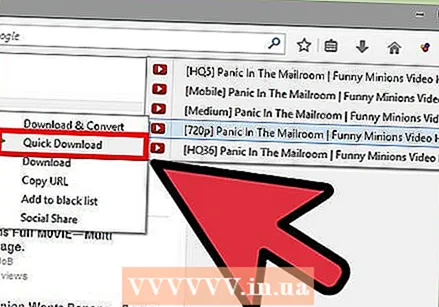 Íoslódáil agus tiontaigh an comhad. Má bhogann tú do luch thar an rogha atá ag teastáil feicfidh tú roghchlár eile le feiceáil. Má roghnaíonn tú "Íoslódáil" nó "Íoslódáil Tapa" déanfar an comhad a íoslódáil san fhormáid a roghnaíonn tú agus a chur i d'fhillteán íoslódála. Más gá duit an comhad a thiontú go formáid eile ar dtús, is féidir leat "Íoslódáil agus Tiontaigh" a roghnú.
Íoslódáil agus tiontaigh an comhad. Má bhogann tú do luch thar an rogha atá ag teastáil feicfidh tú roghchlár eile le feiceáil. Má roghnaíonn tú "Íoslódáil" nó "Íoslódáil Tapa" déanfar an comhad a íoslódáil san fhormáid a roghnaíonn tú agus a chur i d'fhillteán íoslódála. Más gá duit an comhad a thiontú go formáid eile ar dtús, is féidir leat "Íoslódáil agus Tiontaigh" a roghnú. - Má roghnaíonn tú "Íoslódáil agus Tiontaigh" is féidir leat an fhormáid ar mhaith leat an comhad a thiontú a roghnú ón roghchlár anuas atá le feiceáil. Roghnaigh an gléas ar mhaith leat an físeán a sheinm air.
Modh 2 de 4: RTMPDump
 Íoslódáil foireann uirlisí RTMPDumpHelper agus RTMPDump. Tá na cláir seo ar fáil ar líne saor in aisce. Is féidir RTMPDumpHelper a íoslódáil ó shuíomh Gréasáin NirSoft, tá foireann uirlisí RTMPDump ar fáil ag mplayerhq.hu. Scaoileadh foireann uirlisí RTMPDump mar chlár foinse oscailte.
Íoslódáil foireann uirlisí RTMPDumpHelper agus RTMPDump. Tá na cláir seo ar fáil ar líne saor in aisce. Is féidir RTMPDumpHelper a íoslódáil ó shuíomh Gréasáin NirSoft, tá foireann uirlisí RTMPDump ar fáil ag mplayerhq.hu. Scaoileadh foireann uirlisí RTMPDump mar chlár foinse oscailte. 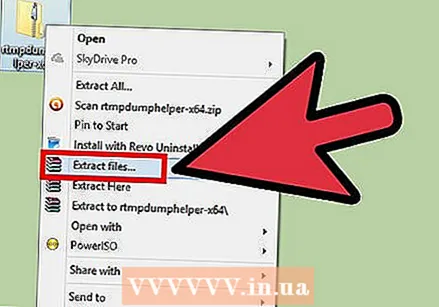 Sliocht na comhaid ó RTMPDumpHelper. Cruthaigh fillteán nua ar do ríomhaire agus san fhillteán sin bain an comhad ZIP ina bhfuil na comhaid RTMPDumpHelper. Beidh an fillteán níos déanaí mar shuíomh na sruthanna a shábhálann tú.
Sliocht na comhaid ó RTMPDumpHelper. Cruthaigh fillteán nua ar do ríomhaire agus san fhillteán sin bain an comhad ZIP ina bhfuil na comhaid RTMPDumpHelper. Beidh an fillteán níos déanaí mar shuíomh na sruthanna a shábhálann tú.  Sliocht na comhaid fhoireann uirlisí RTMPDump. Sliocht na comhaid seo san fhillteán céanna inar chuir tú na comhaid RTMPDumpHelper.
Sliocht na comhaid fhoireann uirlisí RTMPDump. Sliocht na comhaid seo san fhillteán céanna inar chuir tú na comhaid RTMPDumpHelper. 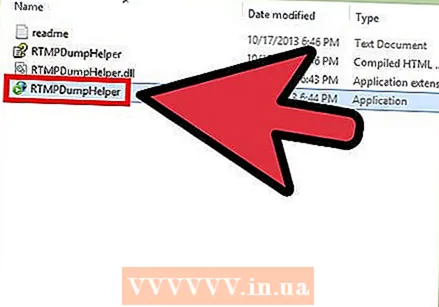 Tosaigh RTMPDumpHelper. Cliceáil faoi dhó ar an gcomhad exe RTMPDumpHelper. Osclóidh sé seo an clár RTMPDumpHelper agus osclóidh sé an clár "rtmpsuck" i bhfuinneog pras ordaithe.
Tosaigh RTMPDumpHelper. Cliceáil faoi dhó ar an gcomhad exe RTMPDumpHelper. Osclóidh sé seo an clár RTMPDumpHelper agus osclóidh sé an clár "rtmpsuck" i bhfuinneog pras ordaithe.  Oscail do bhrabhsálaí gréasáin. Mura bhfuil tú ann cheana, is féidir leat brabhsálaí gréasáin a oscailt anois. Oibríonn RTMPDump leis an gcuid is mó de na brabhsálaithe, ach d’fhéadfadh sé a bheith níos éasca le Firefox. Uaireanta bíonn Chrome ag iarraidh earráid a thabhairt.
Oscail do bhrabhsálaí gréasáin. Mura bhfuil tú ann cheana, is féidir leat brabhsálaí gréasáin a oscailt anois. Oibríonn RTMPDump leis an gcuid is mó de na brabhsálaithe, ach d’fhéadfadh sé a bheith níos éasca le Firefox. Uaireanta bíonn Chrome ag iarraidh earráid a thabhairt. - Nuair a thosaíonn tú an brabhsálaí feicfidh tú an teachtaireacht "Ceangailte le Brabhsálaí Gréasáin" le feiceáil i bhfuinneog RTMPDumpHelper. Má fheiceann tú an teachtaireacht "Theip ar a ceangal leis an mbrabhsálaí Gréasáin", brúigh F8 agus roghnaigh do bhrabhsálaí de láimh ón liosta.
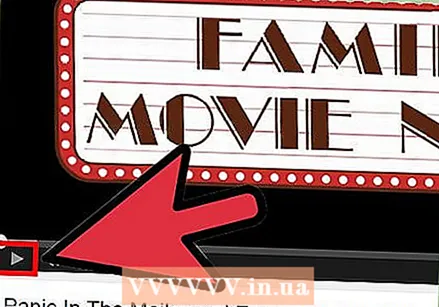 Tosaigh an físeán. Nuair atá RTMPDumpHelper ar siúl is féidir leat an físeán a theastaíonn uait a íoslódáil a thosú. Ba cheart duit a fheiceáil san fhuinneog pras ordaithe go bhfuil nasc á bhunú. Nuair a bheidh an nasc bunaithe, íoslódálfar an físeán. Is féidir leat an dul chun cinn íoslódála a fheiceáil i bhfuinneog RTMPDumpHelper.
Tosaigh an físeán. Nuair atá RTMPDumpHelper ar siúl is féidir leat an físeán a theastaíonn uait a íoslódáil a thosú. Ba cheart duit a fheiceáil san fhuinneog pras ordaithe go bhfuil nasc á bhunú. Nuair a bheidh an nasc bunaithe, íoslódálfar an físeán. Is féidir leat an dul chun cinn íoslódála a fheiceáil i bhfuinneog RTMPDumpHelper.
Modh 3 de 4: Gabh do scáileán
 Íoslódáil agus suiteáil clár "Gabháil Scáileáin", ar clár é a ligeann duit gach rud a ghabháil ar do scáileán. De bharr roinnt suíomhanna Gréasáin tá sé beagnach dodhéanta físeáin a íoslódáil, mar sin is é an t-aon rogha atá agat ná an scáileán a ghabháil agus an físeán á sheinm. Chun seo a dhéanamh teastaíonn bogearraí speisialta uait.
Íoslódáil agus suiteáil clár "Gabháil Scáileáin", ar clár é a ligeann duit gach rud a ghabháil ar do scáileán. De bharr roinnt suíomhanna Gréasáin tá sé beagnach dodhéanta físeáin a íoslódáil, mar sin is é an t-aon rogha atá agat ná an scáileán a ghabháil agus an físeán á sheinm. Chun seo a dhéanamh teastaíonn bogearraí speisialta uait. - Is iad Camtasia agus CamStudio na roghanna is mó éilimh. Déan cinnte gur féidir leis an gclár a shuiteáil tú an fhuaim agus an físeán a ghabháil.
 Tosaigh do scáileán a thaifeadadh. Rith an clár, bíodh a fhios agat gur dianphróiseas é do scáileán a ghabháil, níl gach ríomhaire cumhachtach go leor chun é a rith. Tá comhaid an-mhór mar thoradh ar an scáileán a thaifeadadh, go háirithe más físeán fada é. Is féidir leat cáilíocht na físe a gabhadh a ísliú, an chothromaíocht cheart a lorg idir cáilíocht agus méid comhaid.
Tosaigh do scáileán a thaifeadadh. Rith an clár, bíodh a fhios agat gur dianphróiseas é do scáileán a ghabháil, níl gach ríomhaire cumhachtach go leor chun é a rith. Tá comhaid an-mhór mar thoradh ar an scáileán a thaifeadadh, go háirithe más físeán fada é. Is féidir leat cáilíocht na físe a gabhadh a ísliú, an chothromaíocht cheart a lorg idir cáilíocht agus méid comhaid.  Seinn an físeán. Brúigh "Taifead" sna bogearraí taifeadta agus cuir tús leis an bhfíseán. Déan cinnte an físeán a sheinm ar an scáileán iomlán. Cinntíonn sé seo nach ndéantar ach an físeán a ghabháil agus nach gá duit an físeán a chur in eagar níos déanaí. Seiceáil freisin an bhfuil an toirt fuaime go maith, mar tá sé deacair é sin a choigeartú ina dhiaidh sin.
Seinn an físeán. Brúigh "Taifead" sna bogearraí taifeadta agus cuir tús leis an bhfíseán. Déan cinnte an físeán a sheinm ar an scáileán iomlán. Cinntíonn sé seo nach ndéantar ach an físeán a ghabháil agus nach gá duit an físeán a chur in eagar níos déanaí. Seiceáil freisin an bhfuil an toirt fuaime go maith, mar tá sé deacair é sin a choigeartú ina dhiaidh sin.  Cuir an físeán in eagar tar éis duit é a thaifeadadh. Is féidir leat méid na físe a choigeartú ina dhiaidh sin. Déanann sé seo níos éasca é a thiontú le húsáid ar ghléas soghluaiste.
Cuir an físeán in eagar tar éis duit é a thaifeadadh. Is féidir leat méid na físe a choigeartú ina dhiaidh sin. Déanann sé seo níos éasca é a thiontú le húsáid ar ghléas soghluaiste. - Mar shampla, bain úsáid as an gclár Avidemux chun an físeán a athrú.
- Rogha tóir eile is ea Handbrake, clár saor in aisce a athraíonn físeáin.
Modh 4 de 4: Google Chrome
 Oscail an nasc ina bhfuil an físeán leabaithe sa bhrabhsálaí Chrome.
Oscail an nasc ina bhfuil an físeán leabaithe sa bhrabhsálaí Chrome.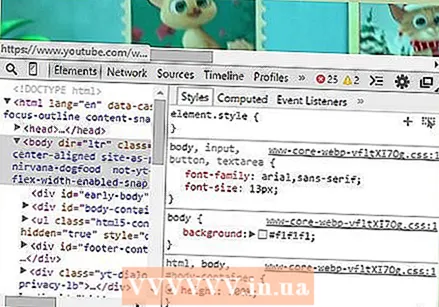 Brúigh Ctrl + Shift + i (aicearraí méarchláir le haghaidh uirlisí an fhorbróra).
Brúigh Ctrl + Shift + i (aicearraí méarchláir le haghaidh uirlisí an fhorbróra). Beidh an chuid forbróra le feiceáil ag bun an leathanaigh.
Beidh an chuid forbróra le feiceáil ag bun an leathanaigh. Cliceáil ar an táb "Líonra".
Cliceáil ar an táb "Líonra".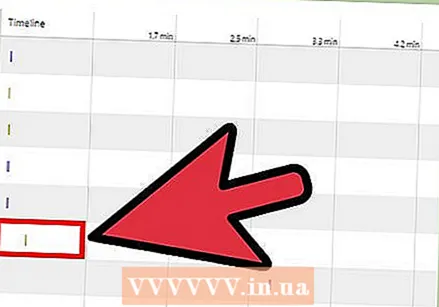 Faigh an barra is faide (agus atá ag fás) sa chluaisín "Amlíne". Seo an nasc leis an bhfíseán. Mura bhfuil aon bharra le feiceáil, cliceáil ar an bhfíseán chun tosú ag imirt, ansin feicfidh tú an barra le feiceáil agus ag fás faoin Amlíne.
Faigh an barra is faide (agus atá ag fás) sa chluaisín "Amlíne". Seo an nasc leis an bhfíseán. Mura bhfuil aon bharra le feiceáil, cliceáil ar an bhfíseán chun tosú ag imirt, ansin feicfidh tú an barra le feiceáil agus ag fás faoin Amlíne. 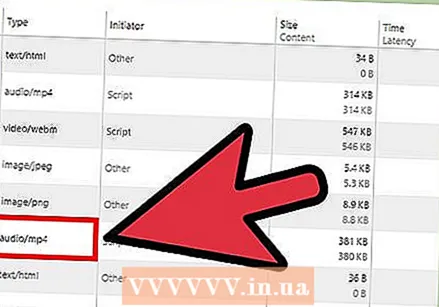 Seiceáil cineál an ábhair (sa cholún "Cineál"), ba cheart gur "video / mp4" nó rud éigin cosúil leis.
Seiceáil cineál an ábhair (sa cholún "Cineál"), ba cheart gur "video / mp4" nó rud éigin cosúil leis.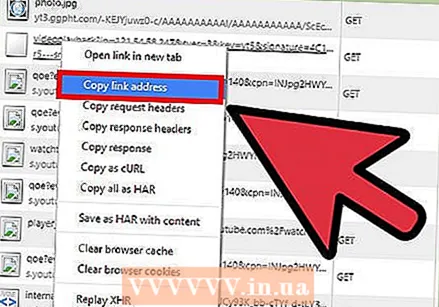 Cliceáil ar dheis ar an nasc comhfhreagrach sa cholún "Conair" agus roghnaigh "Cóipeáil seoladh nasc" ón roghchlár.
Cliceáil ar dheis ar an nasc comhfhreagrach sa cholún "Conair" agus roghnaigh "Cóipeáil seoladh nasc" ón roghchlár. Oscail cluaisín nua agus greamaigh an nasc sa bharra seoladh. Buail Iontráil. Beidh seinnteoir físe an bhrabhsálaí le feiceáil anois.
Oscail cluaisín nua agus greamaigh an nasc sa bharra seoladh. Buail Iontráil. Beidh seinnteoir físe an bhrabhsálaí le feiceáil anois.  Cliceáil ar dheis ar an bhfuinneog agus roghnaigh "Save Video As" ón roghchlár. Sábháil an físeán san áit atá ag teastáil, seinn an físeán aon uair is mian leat agus bain taitneamh as!
Cliceáil ar dheis ar an bhfuinneog agus roghnaigh "Save Video As" ón roghchlár. Sábháil an físeán san áit atá ag teastáil, seinn an físeán aon uair is mian leat agus bain taitneamh as!